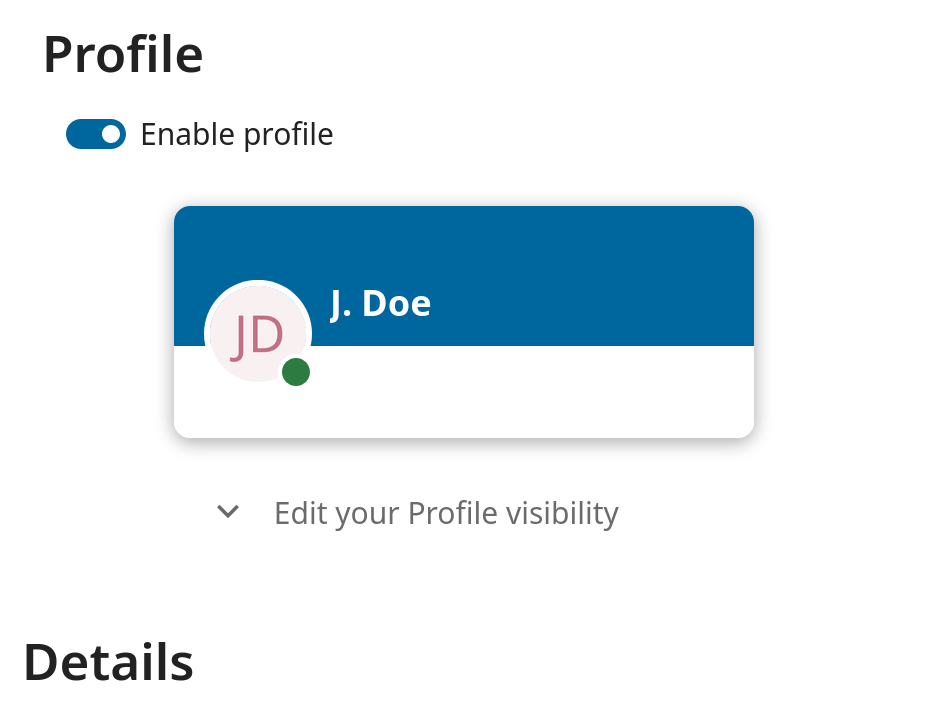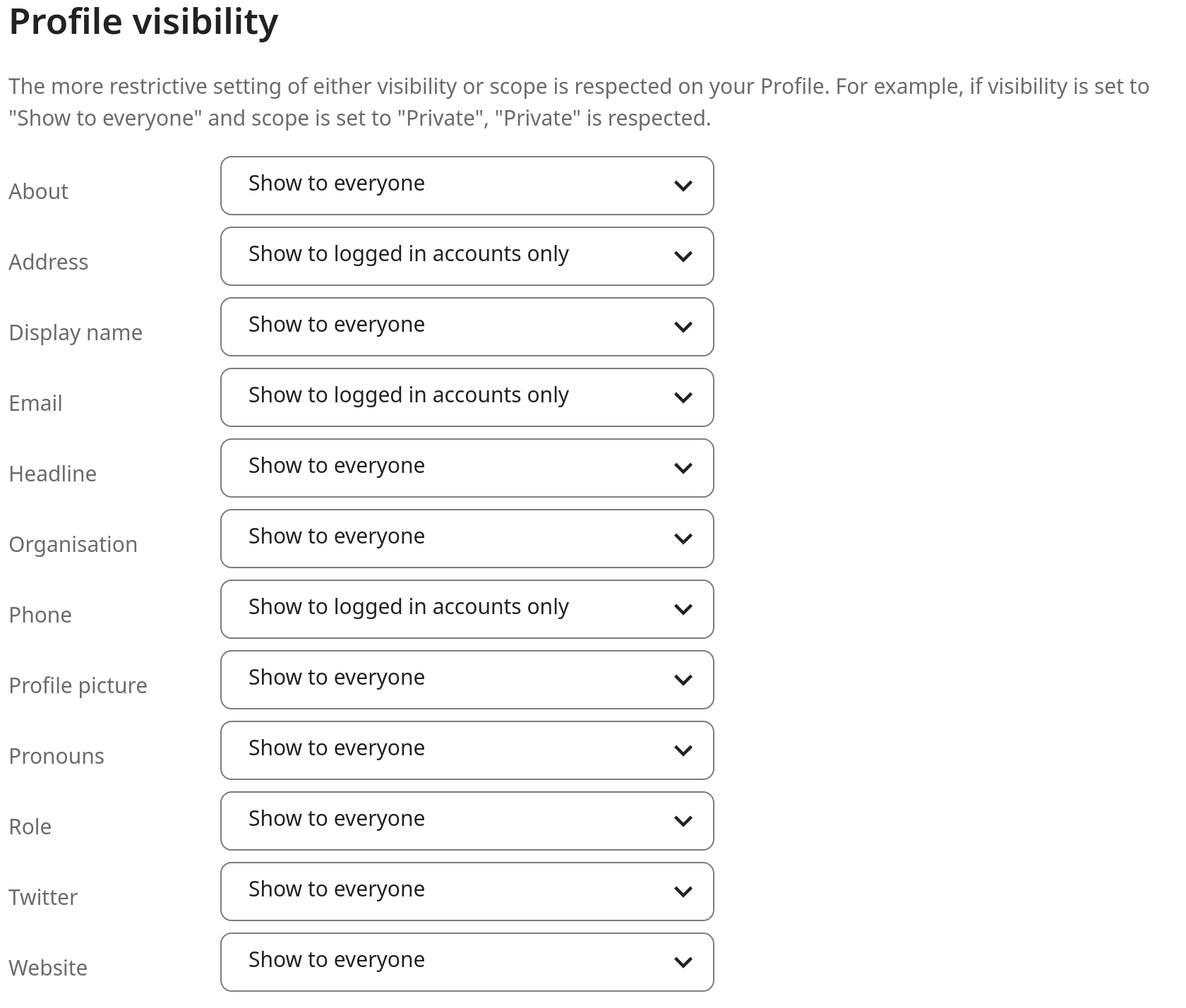Постављање ваших подешавања
Као корисник, ви управљате својим личним подешавањима.
Да бисте приступили својим личним подешавањима:
Да бисте отворили мени, кликните на профилну слику у горњем десном углу ваше Nextcloud инстанце.

Клик на Подешавања у падајућем менију отвара корисничка подешавања

Белешка
Ако сте администратор, можете такође да управљате корисницима и да администрирате сервер. Ови линкови се не појављују на страници корисника који није администратор.
Опције приказане на страници Личних подешавања зависе од апликација које је укључио администратор. Неке од могућности које ћете видети су следеће:
Употреба и доступна квота
Управљање вашом сликом профила
Пуно име (ово можете да поставите на било шта, пошто се разликује од вашег Nextcloud имена за пријаву, које је јединствено и не може да се промени)
И-мејл адреса
Листа припадности групама
Промена ваше лозинке
Избор језика вашег Nextcloud интерфејса
Choose your preferred first day of the week
Линкови на десктоп и мобилне апликације
Управљање вашим током активности и обавештењима
Подразумевани фолдер у који се чувају нови документи
Ваш ID за заједничка дељења
Линкови за дељења на друштвене мреже
Nextcloud верзија
Белешка
Доступне опције и подешавања зависе од конфигурације коју је поставио ваш администратор. Ако у својим личним подешавањима не можете да промените лозинку или да прикажете име, молимо вас да се обратите администратору за помоћ.
Restrict who can see your profile data
If the profile is enabled by your administrator, then your profile data can be read by other users and guest. To control who can see which information you can adjust the scopes already mentioned:
Private will only allow you and users you have added to your phone book to see the data
Local and above will also allow guests to see your data
To restrict the visibility even more you can disable guest from seeing your profile data by changing the profile visibility to logged-in users. On the personal settings you can find the button for profile visibility:
Which allows to configure the visibility for each profile attribute: